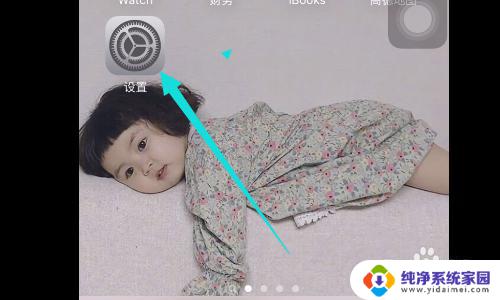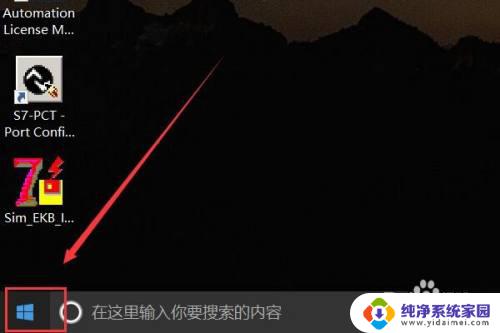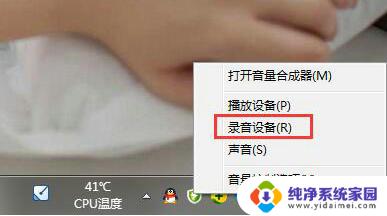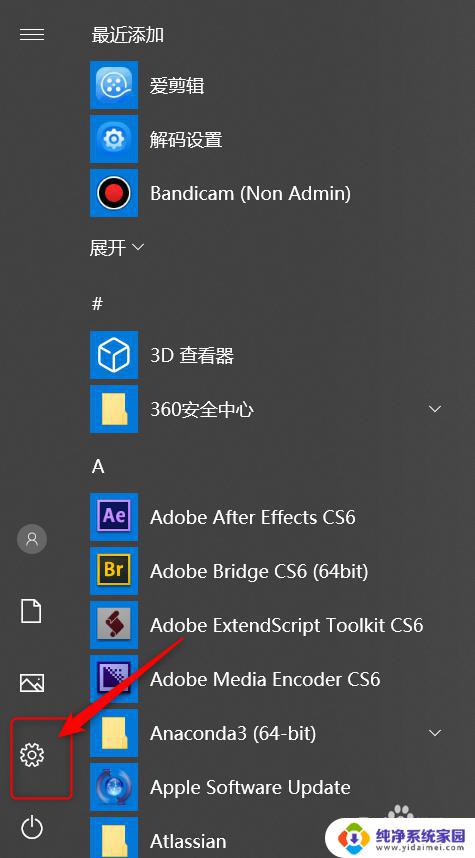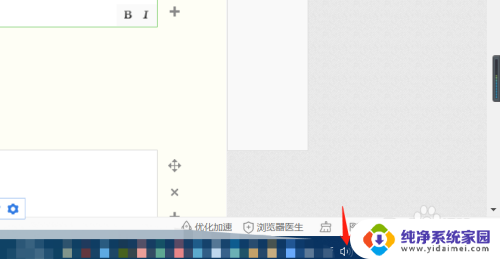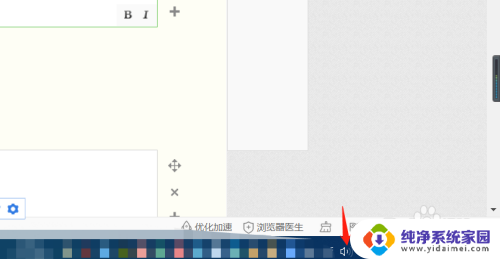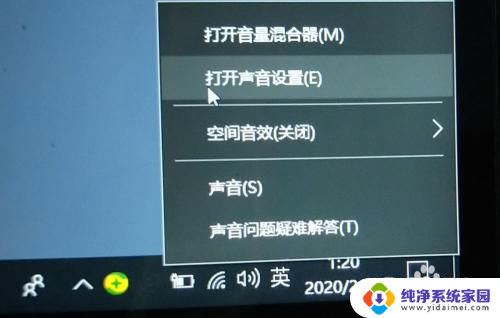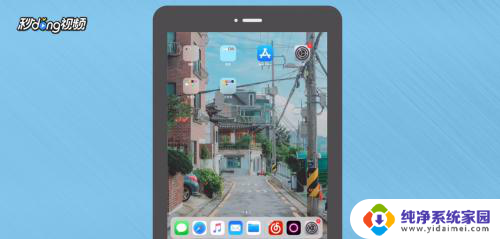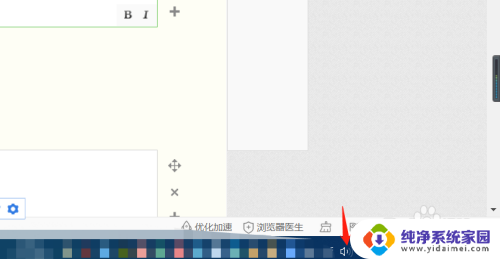笔记本电脑麦克风小 电脑麦克风声音小无法通话
笔记本电脑已经成为我们生活中不可或缺的一部分,随着科技的不断进步,我们也不可避免地会遇到一些问题。其中之一便是笔记本电脑麦克风声音过小,无法正常进行通话。这个问题给我们的生活和工作带来了不便,无论是进行远程会议、语音聊天还是在线教育,都需要一个清晰的声音传输环境。为何会出现这个问题,我们又该如何解决呢?本文将就此展开讨论,帮助大家找到解决方案。
方法如下:
1、如果是QQ语音或者QQ视频麦克风声音小的话,我们首先不妨调节下QQ语音麦克风音量设置。如下图:
我们首先打开QQ语音视频设置,然后切换到“语音”调节设置,勾选上“自动放大麦克风音量”,另外将右侧的音量调节到最大即可。
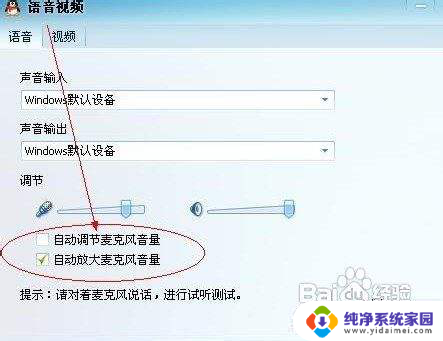
2.如果以上方法,麦克风声音依然很小。那么不妨再设置下系统增强麦克风效果,这里以目前使用最多的Win7系统为例,教你如何设置开启增强麦克风,详细操作步骤如下。从Win7开始里面进入“控制面板”,然后点击进入“硬件和声音”如下图所示:
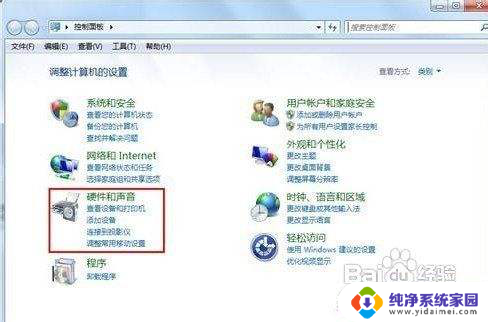
3.进入硬件和声音面板后,我们再点击进入“管理音频设置”如下图:
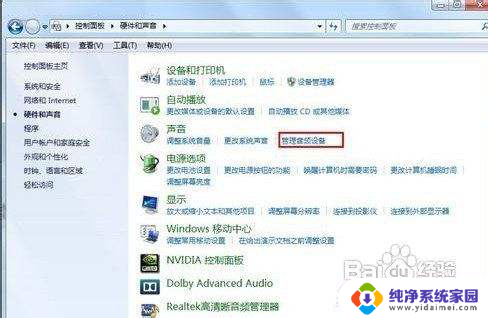
4.之后在弹出的“管理音频设备”设置窗口中首先切换到“录制”选项卡,然后在麦克风设备名称上右键选择“属性”如下图:
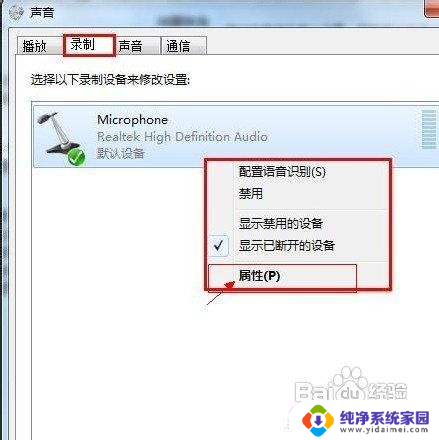
5.最后在麦克风属性对话框中分别设置如下图所示,可以适当的调节高一些麦克风增强效果:
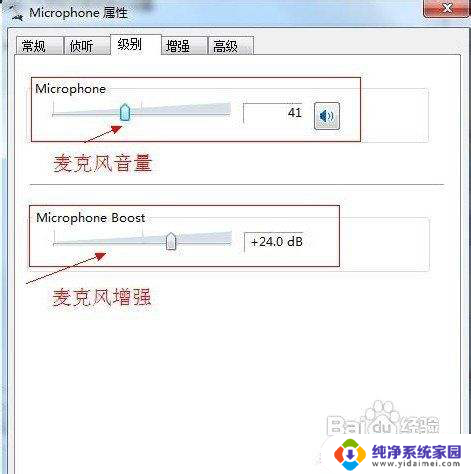
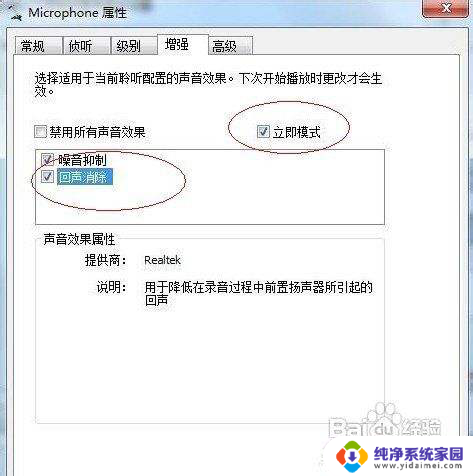
以上是笔记本电脑麦克风微小的全部内容,如果您遇到相同的问题,请参考小编的方法进行解决,希望这些方法能对您有所帮助。